在使用电脑时,我们经常使用U盘作为工具来传输文件、复制等操作。然而,在使用U盘时,将U盘插入电脑有时加载速度非常慢,需要很长时间才能被识别,尤其是在处理一些紧急事务时,这会让很多用户非常苦恼。那么有什么办法可以提高U盘的识别速度呢?本文小编就为大家带来电脑插入U盘加载缓慢问题的解决方法。让我们来看看!

1、按Win+R组合键打开运行,输入services.msc,然后按确定或回车打开服务;
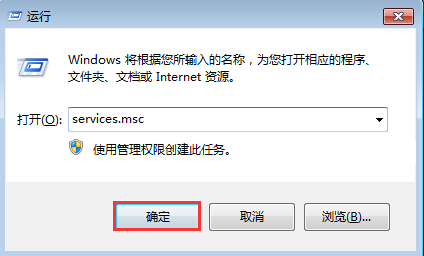
2、在服务窗口右侧,找到Shell硬件检测服务,然后右键单击,在打开的菜单项中选择属性;
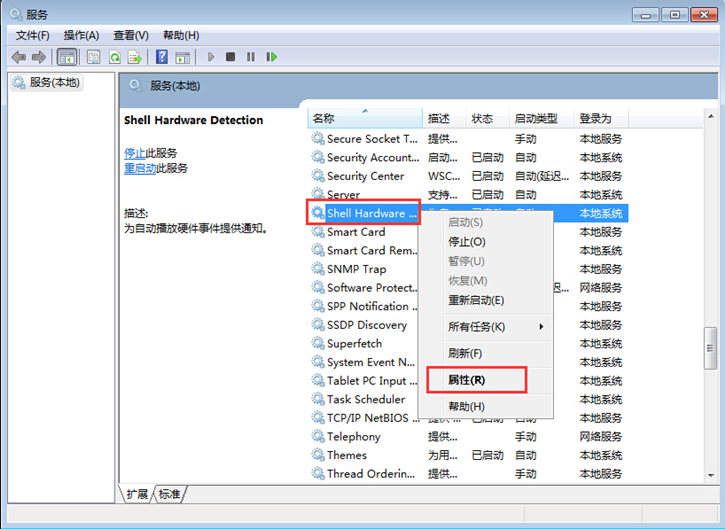
3、在Shell Hardware Inspection的属性(本地计算机)窗口中,启动类型选择自动,然后在服务状态中单击启动,最后单击确定。
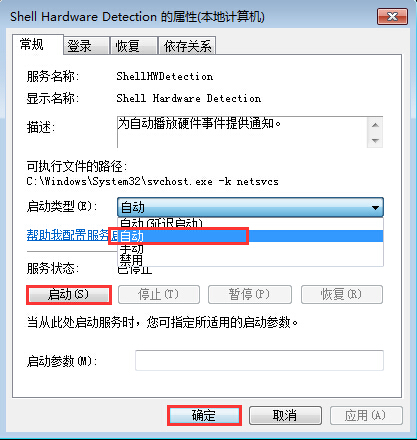
好了,至于U盘插入电脑加载缓慢的解决办法,小编已经在这里给大家讲解过了。大家都学会了吗?是不是很简单呢?如果您在使用U盘时也遇到加载缓慢的情况,那么按照上面教程中的步骤操作,您将会看到明显的改善!
分享到: